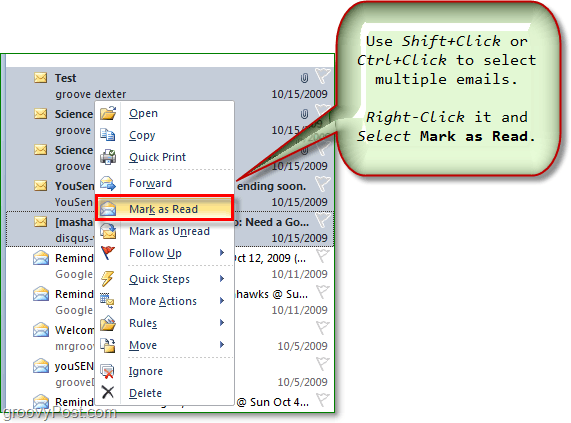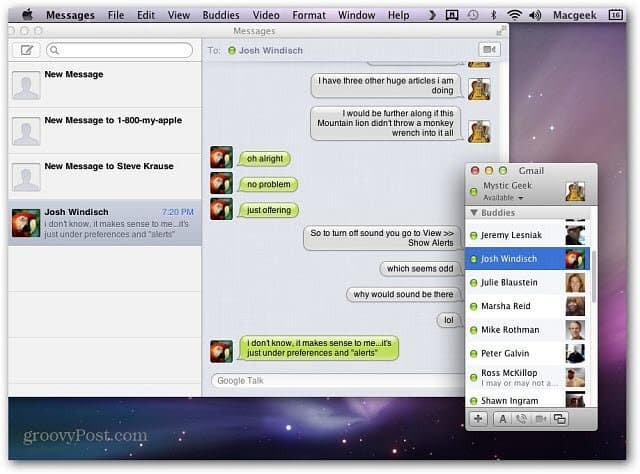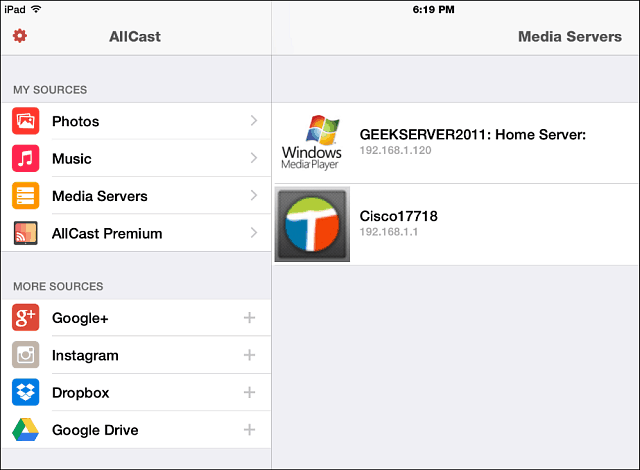Ako upraviť položky programu Outlook 2010 označené ako časovač na čítanie
Microsoft Office Microsoft Outlook 2007 Outlook 2010 / / March 17, 2020
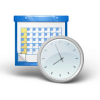
V predvolenom nastavení bude program Outlook označovať všetky otvorené e-maily ako prečítané, aj keď sú otvorené iba na zlomok sekundy. Teraz, ak nie ste najvyšším majstrom rýchlosti čítania, je pravdepodobné, že nebudete schopní prečítať ich rýchlejšie, ako na ne môžete kliknúť, takže mám pre teba opravu!
Program Outlook obsahuje nastavenie v ponuke možností, ktoré vám umožní pridať oneskorenie, ako dlho trvá, kým sa vaše správy označia ako prečítané. Po jeho nastavení bude program Outlook čakať na pridelený čas a potom automaticky označí e-mail ako prečítaný. Čítajte ďalej a dozviete sa, ako to nastaviť.
Ako pridať oneskorenie k správam označeným ako prečítané v programe Outlook 2010
1. V programe Microsoft Outlook 2010 cvaknutie súbor a potom z ponuky cvaknutiemožnosti.
Poznámka: - Pre aplikáciu Outlook 2007 - Nástroje, Možnosti, Iné, Podokno čítania a upravte nastavenie Označiť ako prečítané
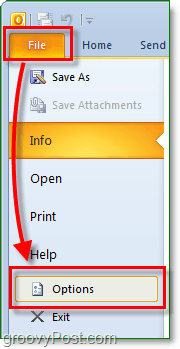
2. V okne Možnosti cvaknutiepošta, potom prejdite nadol na tably programu Outlook a cvaknutiePodokno čítania
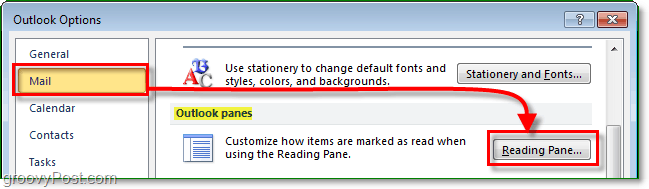
3. check box pre Označte položky ako prečítané pri prezeraní v podokne čítania, potom vstúpiť Počet sekúnd chcete, aby program Outlook 2010 počkal, kým sa váš e-mail označí ako prečítaný. Nezabúdajte, že toto číslo sa vzťahuje na všetky e-maily otvorené odteraz bez ohľadu na ich veľkosť, preto sa snažte čítať priemernú dobu čítania e-mailov.
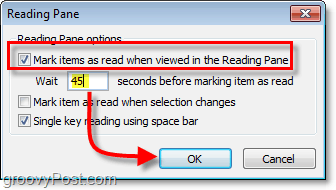
Teraz, keď budete čítať e-maily, program Outlook počká, až budete mať tento e-mail otvorený na X sekúnd, a potom ho označíte ako prečítané.
Ak máte e-maily, ktoré ste sedeli, ktoré chcete rýchlo Označiť ako prečítané, môžeš Kliknite pravým tlačidlom myši akýkoľvek e-mail a potom vybraťOznačiť ako prečítané. Tento proces funguje na Marcha pošta neprečítaný tiež. Na označenie viacerých správ použite Shift + Click alebo Ctrl + Click vyberte všetky, ktoré chcete urobiť v jednej dávke.